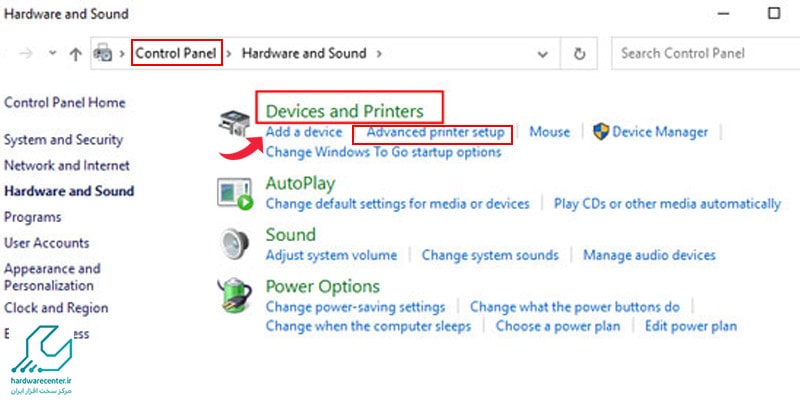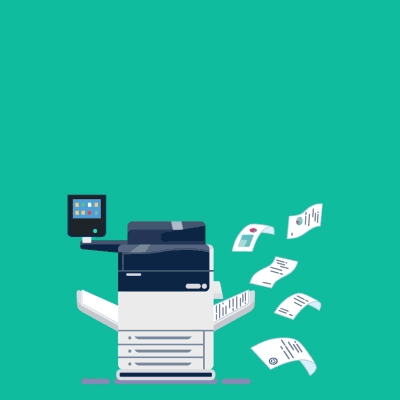اگر می خواهید با نحوه اتصال دستگاه کپی به کامپیوتر آشنا شوید، مقاله پیش رو را از دست ندهید. در این مقاله به شما آموزش می دهیم که چطور یک دستگاه فتوکپی برادر را به رایانه وصل کرده و از مزایای آن بهره مند شوید. البته آموزش اتصال دستگاه کپی به کامپیوتر منحصر به محصولات برادر نیست. این کار در دستگاه های کپی تمامی برندها، مراحل مشترک دارد. ممکن است نام برخی از گزینه ها کمی متفاوت باشد که به راحتی قابل تشخیص است. اگر برای وصل کردن دستگاه فتوکپی به رایانه با مشکل مواجه شدید، تیم تعمیرات کپی نمایندگی برادر در مرکز سخت افزار ایران، راهنمایی های لازم را به شما ارائه می دهند.

اتصال دستگاه کپی به کامپیوتر با استفاده از کابل
ساده ترین روش برای وصل کردن فتوکپی برادر و دیگر برندها به کامپیوتر و لپ تاپ، استفاده از کابل است. این روش هم در دستگاه های جدید قابل استفاده است و هم می توانید در دستگاه های قدیمی تر از آن استفاده کنید. برای این منظور باید به ترتیب زیر عمل کنید:
1.قبل از هر کاری وارد Control Panel در کامپیوتر خود شوید.
2.گزینه Device and printers از بین گزینه های موجود در این پوشه انتخاب کنید.
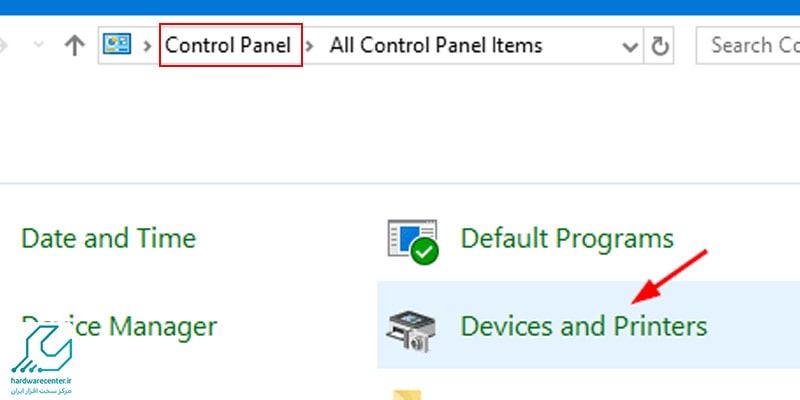
3.حالا باید از طریق گزینه های Add a network printers, wireless, or Bluetooth، کاری کنید که رایانه، دستگاه کپی را شناسایی کند.
4.از بین دستگاه هایی که نمایش داده می شوند، فتوکپی برادر خود را انتخاب کنید.
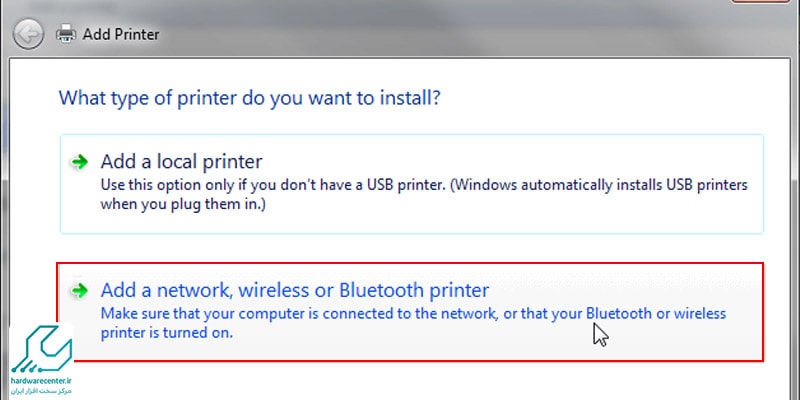
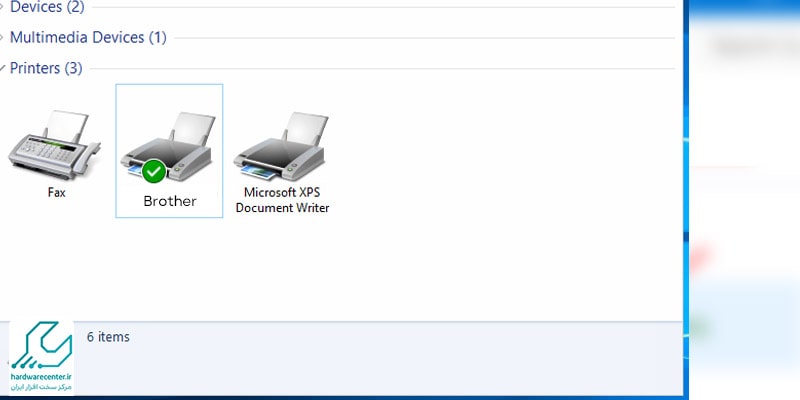
5.اگر اسم دستگاه کپی خود را ندیدید، باید عبارت Have Disk را انتخاب کرده و درایور آن را از اینترنت دانلود نمایید.
6.حالا گزینه Set as default Printer را انتخاب کرده و دستگاه را در سیستم نصب نمایید.
7.در آخرین مرحله اتصال دستگاه کپی به کامپیوتر، روی گزینه ی finish کلیک کنید تا روند اتصال به پایان برسد.
بیشتر بخوانید: آموزش اتصال موبایل به دستگاه کپی
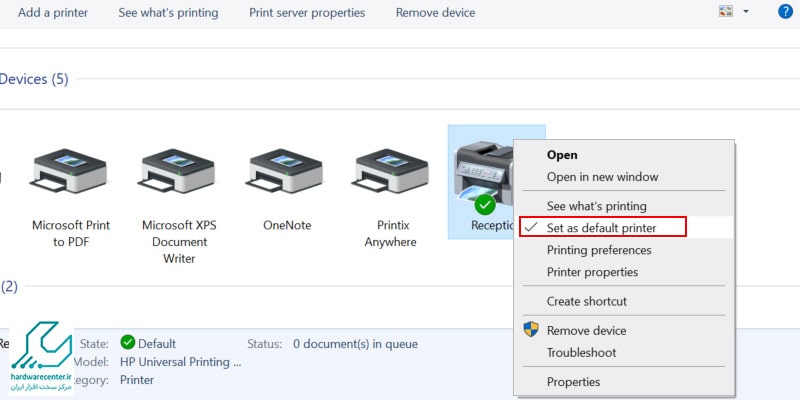
وصل کردن دستگاه فتوکپی به کامپیوتر به روش وایرلس
یک روش دیگر برای اتصال کپی برادر به کامپیوتر وجود دارد که برای دستگاه های جدید و پیشرفته، می توانید از آن استفاده کنید. در این روش دیگر نیازی به استفاده از کابل نیست و اتصال به روش بی سیم انجام می شود. برای اتصال دستگاه کپی به کامپیوتر به روش بی سیم، باید دستگاه شما از قابلیت اتصال بی سیم یا همان وایرلس پشتیبانی کند. در این صورت، مراحل زیر را به ترتیب انجام دهید:
1.از طریق بخش start ویندوز، کنترل پنل را پیدا کرده و وارد آن شوید.
2.گزینه Hardware and Sound را انتخاب کنید.
3.حالا باید به قسمت Add a device بروید تا ارتباط میان دستگاه کپی و کامپیوتر شکل بگیرد.
4.گزینه ی Advanced printer setup را انتخاب کرده و وارد این پوشه شوید.
5.در فهرستی که نمایش داده می شوید، دستگاه کپی خود را انتخاب نمایید.
6.حالا صفحه ای نمایش داده می شود که مجموعه ای از شرایط در آن نوشته شده است؛ آنها را بخوانید و گزینه Next را بزنید.
7.به این ترتیب روند اتصال دستگاه کپی brother به پایان رسیده و می توانید از مزایای این اتصال بهره مند شوید.
بیشتر بخوانید: آموزش اتصال پرینتر به وای فای